Sttray64.exe アプリケーションエラーが Windows 10 で発生した場合の修正方法
 多くのユーザーが Windows 10 で sttray64.exe アプリケーションエラーを報告しており、これが問題となり、特定の機能が正常に動作しないことがあります。この問題を修正する方法を見ていきましょう。
多くのユーザーが Windows 10 で sttray64.exe アプリケーションエラーを報告しており、これが問題となり、特定の機能が正常に動作しないことがあります。この問題を修正する方法を見ていきましょう。
sttray64.exe とは何ですか?
このファイルは Windows の HD オーディオ コーデックに関連しており、IDT Audio によって作成されています。
Windows 10 の sttray64.exe アプリケーションエラーを修正するには?
1. Sigmatel サービスを無効にする
- Ctrl + Shift + Esc を押してタスク マネージャーを開きます。
- 次に、スタートアップ タブに移動します。
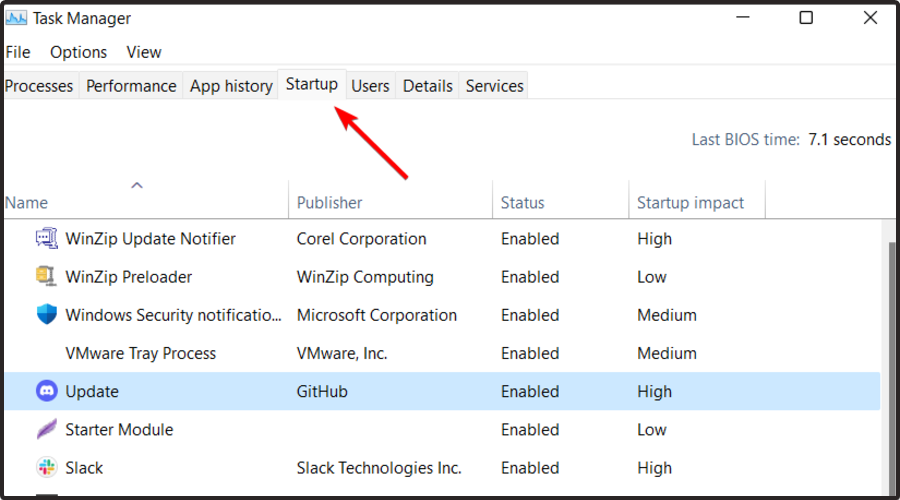
- Sigmatel Audio Driver または sttray.exe を見つけます。場合によっては、オーディオ ドライバー ソフトウェアが異なる名前であることがあります。
- それを選択して、無効にする ボタンをクリックします。
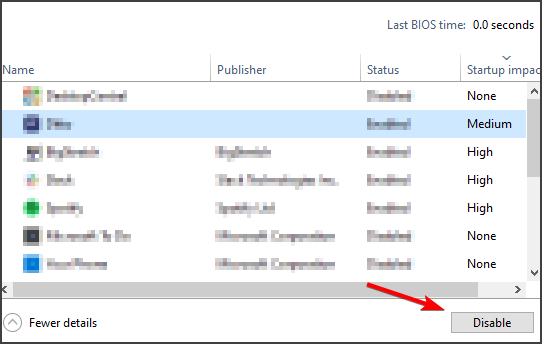
- PC を再起動します。
2. オーディオドライバーを再インストールする
- Windows キー + X を押して デバイス マネージャー を選択します。
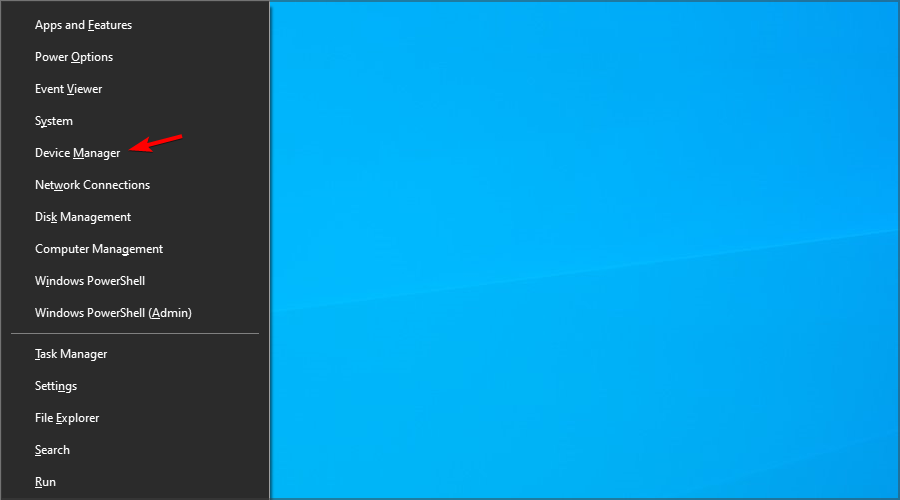
- オーディオ ドライバーを見つけ、右クリックして デバイスのアンインストール を選択します。
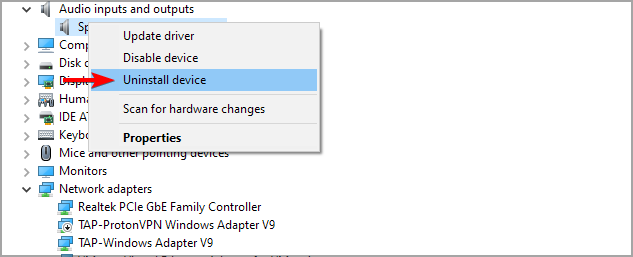
- 利用可能な場合は、このデバイスのドライバー ソフトウェアを削除する にチェックを入れ、アンインストール をクリックします。
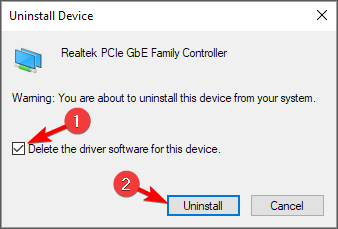
- ドライバーが削除されたら、マザーボードまたはオーディオカードの製造元のサイトにアクセスして最新バージョンをダウンロードします。
詳細な手順については、オーディオ ドライバーを再インストールする方法に関するガイドがあるので、ぜひご覧ください。
正確なドライバーを手動で見つけることは、特に検索方法が分からない場合、手間がかかる作業です。幸いなことに、GetMyDrivers などのツールを使用すると、PC 上のすべての不足しているドライバーを簡単に見つけてインストールできます。
3. オーディオソフトウェアをアンインストールする
- Windows キー + X を押して アプリと機能 を選択します。
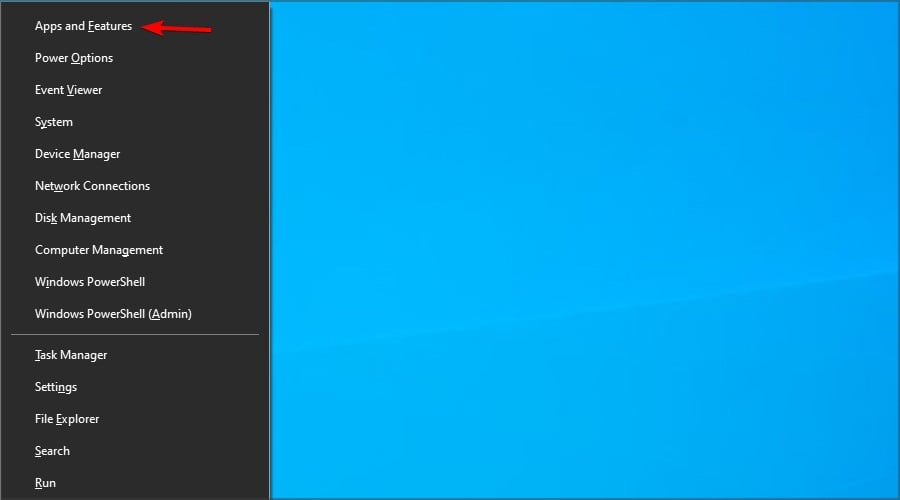
- 次に、sttray64.exe に関連するオーディオソフトウェアを見つけます。
- それの隣にある アンインストール をクリックします。
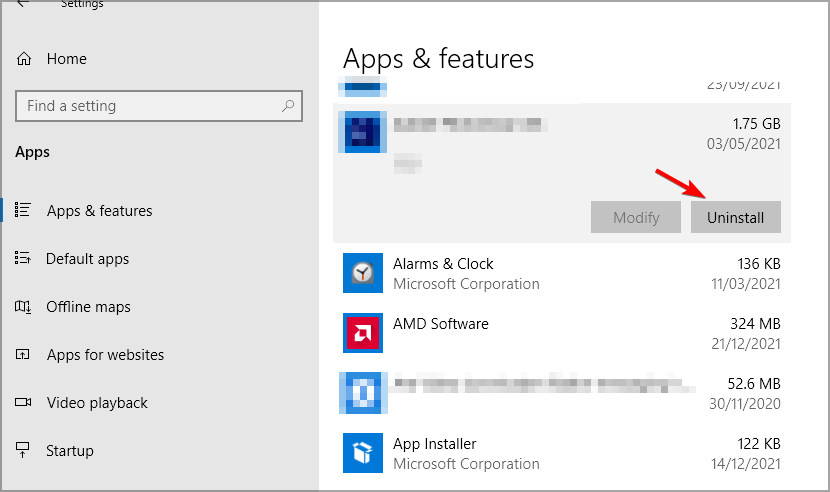
- 画面の指示に従ってプロセスを完了します。 このトピックに関する詳細
- Lex Imperialis の PC における音声問題:音が出ない、音声の途切れ、音楽の不具合を修正する方法
- 修正:PRIMARY_TRANSPORT_CONNECT_FAILED エラー
- ERROR_IO_PRIVILEGE_FAILED: 修正方法
これらは、Windows 10 での sttray64.exe アプリケーションエラーを修正するのに役立ついくつかの解決策です。多くの場合、この問題を修正するには、オーディオ ドライバーを再インストールするだけで済みます。
他に異なる解決策を見つけましたか?もしそうであれば、以下のコメントで共有してください!













